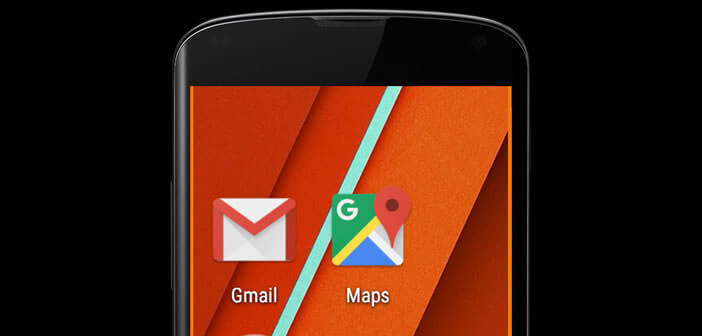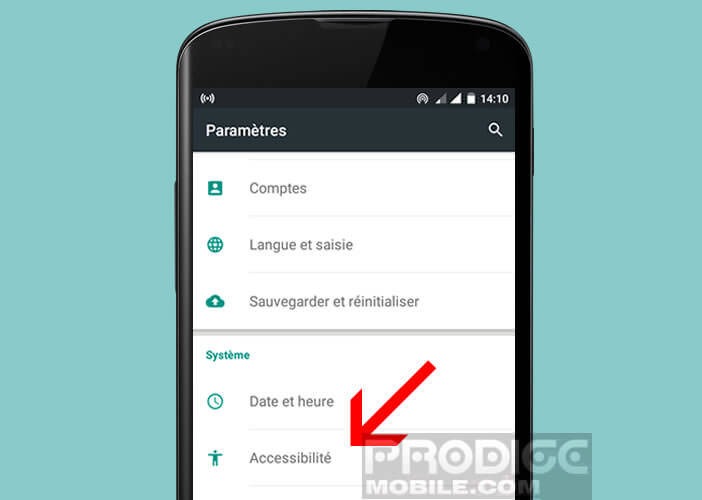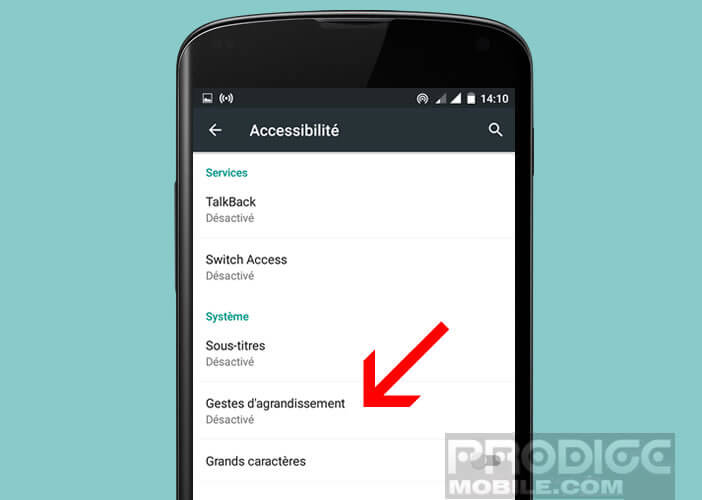Nous sommes aujourd’hui des millions à passer plusieurs heures chaque jour devant l’écran de nos smartphones pour lire nos messages, surfer sur internet ou se connecter sur les réseaux sociaux. Malheureusement avec leurs écrans étroits et leurs petits caractères, les mobiles Android provoquent bien souvent une fatigue visuelle. Voyons aujourd’hui comment limiter ces troubles et améliorer le confort de lecture en agrandissant l’espace d’affichage de son téléphone.
Grossir les éléments affichés à l’écran
Comme beaucoup de personnes, vous éprouvez des difficultés à lire un texte sur l’écran de votre smartphone ? Vous avez tendance à rapprocher l’écran de vos yeux pour prendre connaissance d’une notification ? Vous faîtes sans doute partie de ces centaines de milliers de personnes pour qui les écrans HD ne sont pas adaptés à leur vue. L’augmentation des résolutions d’affichage provoquent bien souvent de la fatigue visuelle et mettent nos yeux à rude épreuve.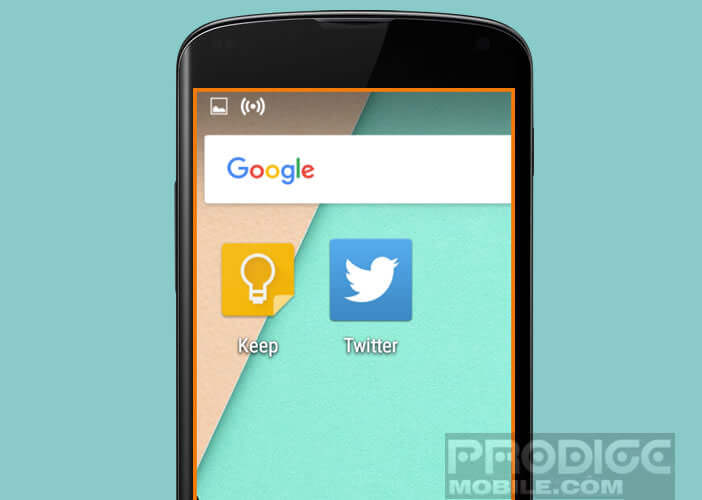
Activer la fonction zoom
Les mobiles Android disposent de nombreuses fonctions d’accessibilité permettant de rendre la lecture plus agréable. Encore faut-il les connaître. Sans plus attendre, nous allons maintenant voir comme agrandir l’affichage d’un smartphone Android.
- Ouvrez les paramètres de votre téléphone ou de votre tablette Android
- Dans la rubrique système, appuyez sur Accessibilité
- Cliquez ensuite sur l’intitulé Geste d’agrandissement et déplacer le petit curseur gris pour activer la fonction
Effectuer un zoom sur l’écran de votre mobile
Voilà la fonction d’agrandissement est désormais active. Revenez maintenant sur le bureau de votre téléphone.
- Appuyez avec votre doigt trois fois n’importe où sur l’écran (sauf sur une icône)
- L’écran s’agrandit automatiquement
- Refaites la même manipulation pour désactiver la loupe
- Si le niveau de zoom ne vous convient pas sachez que vous pouvez le modifier
- Placez deux doigts sur l’écran et écartez les pour agrandir l’affichage
- Pour le réduire il vous suffira de rapprocher vos deux doigts
- C’est le même principe utilisé dans l’application Galerie pour agrandir une image
Se déplacer dans la zone agrandie
Il existe deux méthodes pour se déplacer dans la zone agrandie.
- Placez deux doigts sur l’écran puis faites les glisser horizontalement ou verticalement pour déplacer le contenu au sein de l’écran
- Vous pourrez ainsi accéder aux éléments se trouvant hors de l’écran
- L’autre méthode consiste à laisser le doigt maintenu sur l’écran lors de la troisième pression pour activer la loupe
- Faîtes ensuite glisser votre doigt pour explorer les différentes parties de l’écran
Voilà vous savez désormais comment activer la fonction loupe sur votre smartphone ou votre tablette Android. Petite précision importante, le zoom ne fonctionne pas sur le clavier.